在RV34x系列路由器上配置和管理用户帐户
目标
本文旨在向您展示如何配置和管理RV34x系列路由器上的本地和远程用户帐户。这包括如何配置本地用户密码复杂性、配置/编辑/导入本地用户、使用RADIUS、Active Directory和LDAP配置远程身份验证服务。
适用设备 |固件版本
- RV34x系列 | 1.0.01.16(下载最新版)
简介
RV34x系列路由器提供用户帐户,以便查看和管理设置。用户可以来自不同的组或属于共享身份验证域、局域网(LAN)和服务访问规则以及空闲超时设置的安全套接字层(SSL)虚拟专用网络(VPN)的逻辑组。用户管理定义了哪种类型的用户可以使用特定类型的设施,以及如何实现。
外部数据库优先级始终为远程身份验证拨入用户服务(RADIUS)/轻量目录访问协议(LDAP)/Active Directory(AD)/本地。如果在路由器上添加RADIUS服务器,Web登录服务和其他服务将使用RADIUS外部数据库对用户进行身份验证。
没有为Web登录服务单独启用外部数据库并为其他服务配置其他数据库的选项。在路由器上创建并启用RADIUS后,路由器将使用RADIUS服务作为外部数据库进行Web登录、站点到站点VPN、EzVPN/第三方VPN、SSL VPN、点对点传输协议(PPTP)/第2层传输协议(L2TP)VPN、和802.1x。
目录
- 配置本地用户帐户
- 本地用户密码复杂性
- 配置本地用户
- 编辑本地用户
- 导入本地用户
- 配置远程身份验证服务
- RADIUS
- Active Directory配置
- Active Directory集成
- Active Directory集成设置
- LDAP
配置本地用户帐户
本地用户密码复杂性
步骤1.登录到路由器的基于Web的实用程序,然后选择System Configuration > User Accounts。
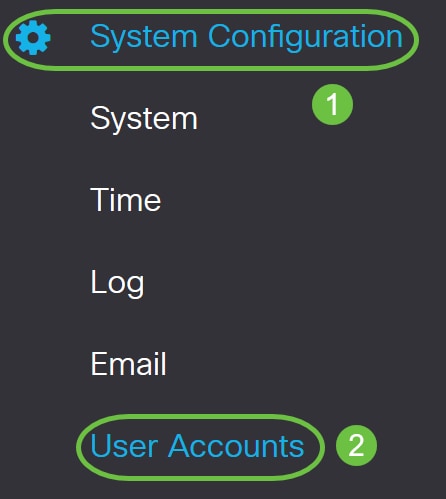
步骤2.选中Enable Password Complexity Settings复选框以启用密码复杂性参数。
如果未选中此复选框,请跳至配置本地用户。
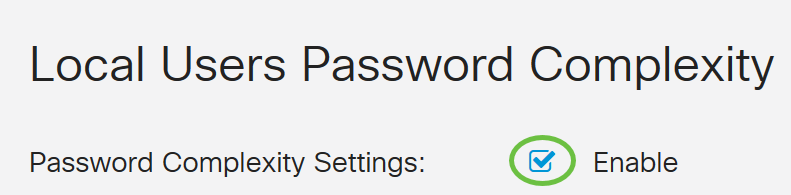
步骤3.在“最小密码长度”字段中,输入一个介于0和127之间的数字,以设置密码必须包含的最小字符数。默认值为 8。
在本例中,最小字符数设置为10。
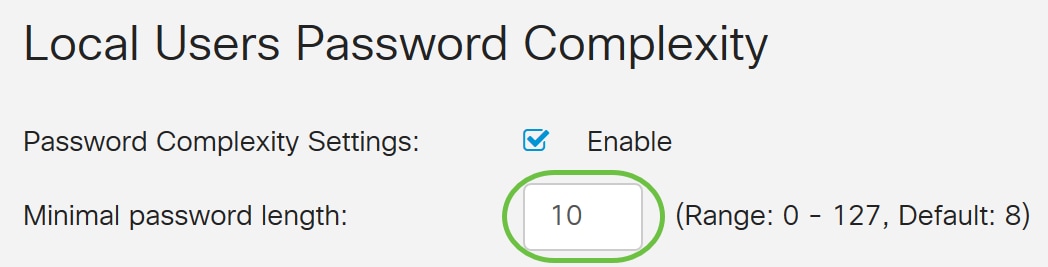
步骤4.在“最小字符类数”字段中,输入0到4之间的数字以设置类。输入的数字表示不同类的最小或最大字符数:
- 密码由大写字符(ABCD)组成。
- 密码由小写字符(abcd)组成。
- 密码由数字字符(1234)组成。
- 密码由特殊字符(!@#$)组成。
在本例中,使用4。
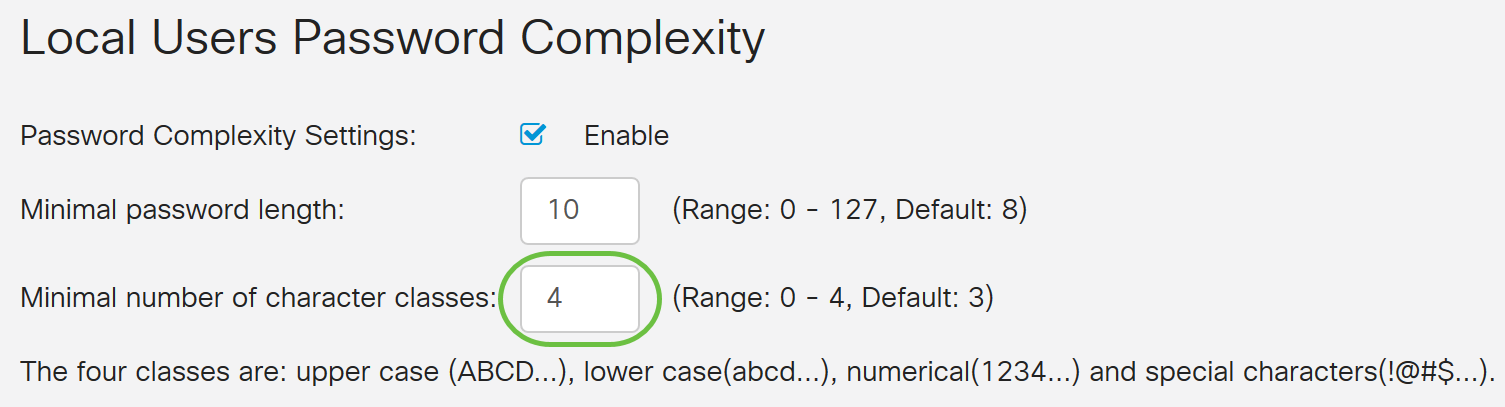
步骤5.选中Enable复选框,新密码必须与当前密码不同。
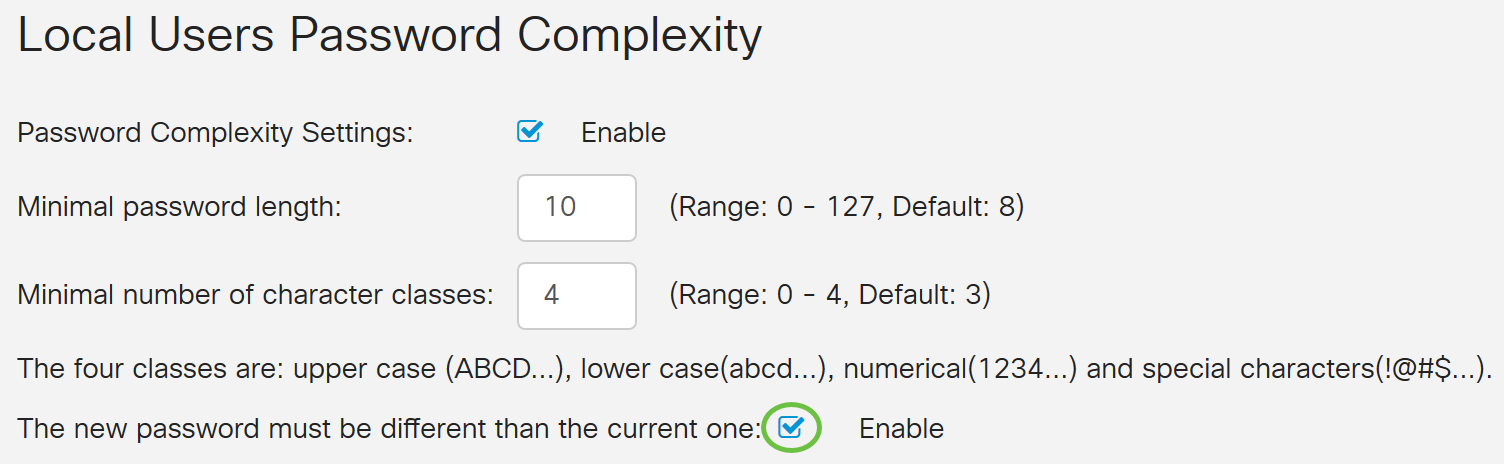
步骤6.在“密码老化时间”字段中,输入密码到期的天数(0 - 365)。在本例中,已输入180天。
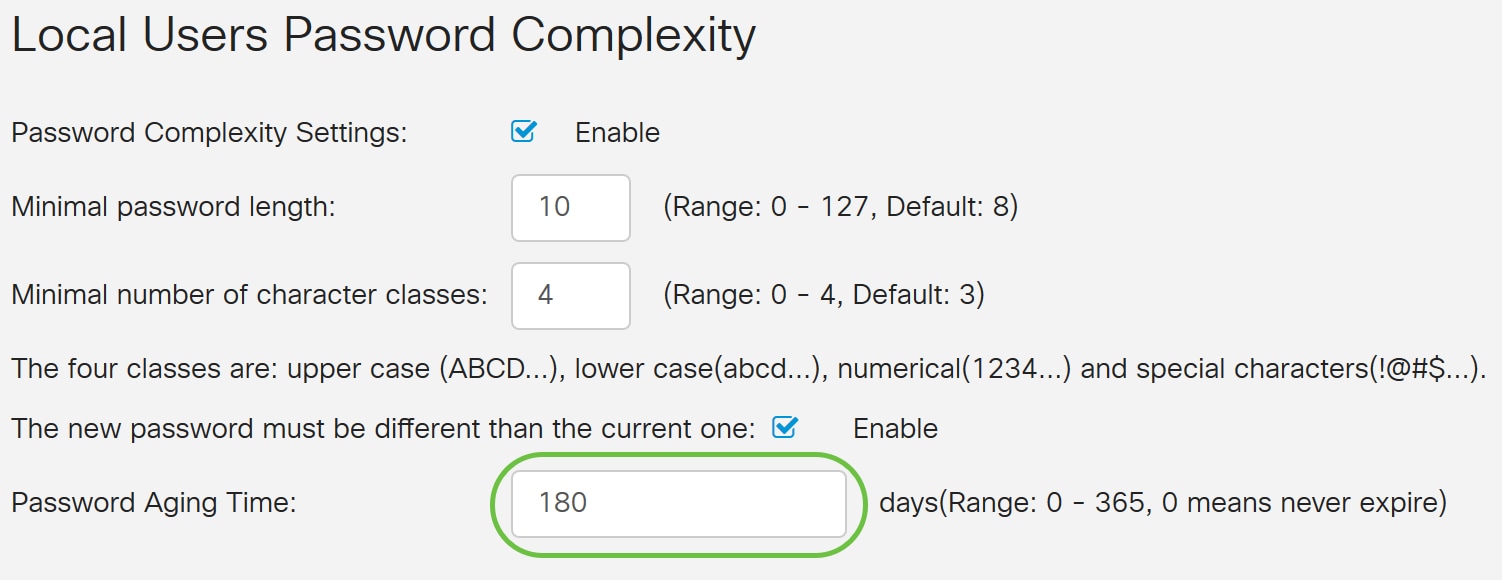
您现在已成功配置路由器上的本地用户密码复杂性设置。
配置本地用户
步骤1.在Local User Membership List表中,单击Add以创建新用户帐户。您将进入“添加用户帐户”页面。
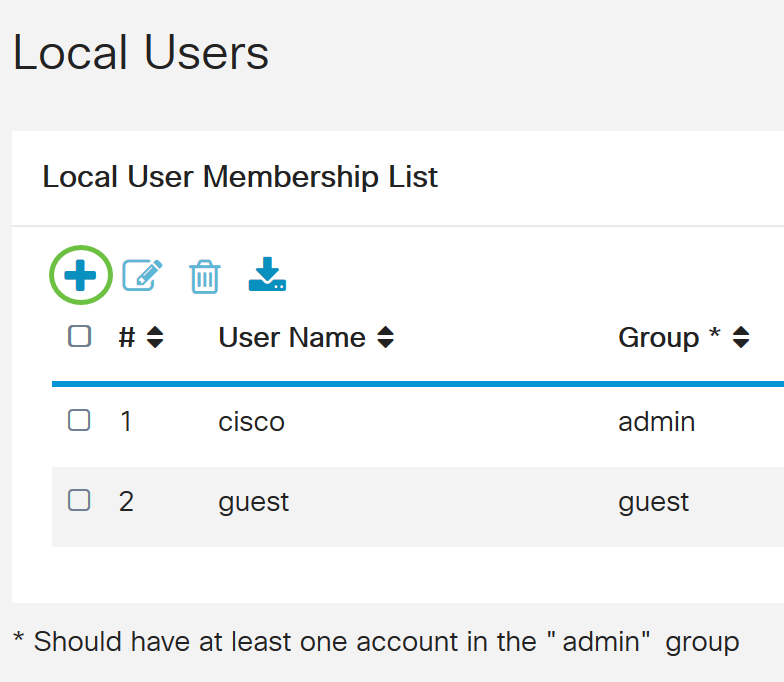
在“添加用户帐户”标题下,将显示在“本地密码复杂性”步骤下定义的参数。
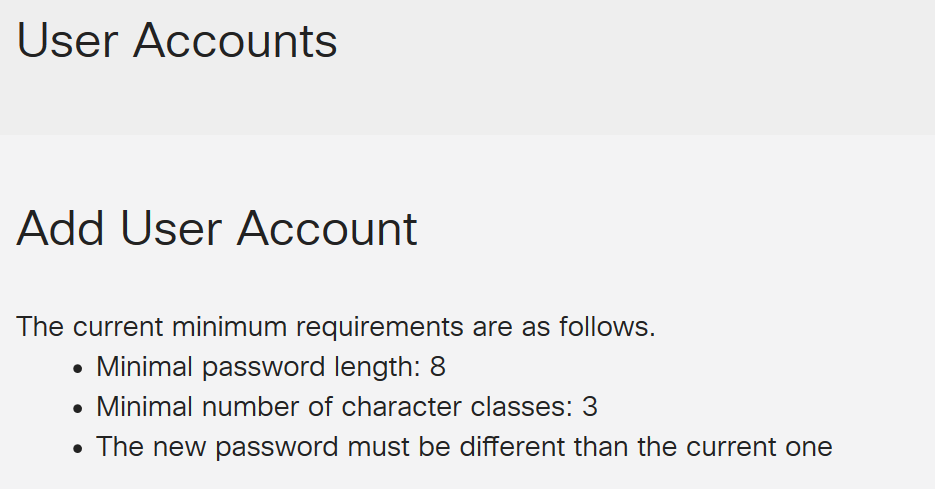
步骤2.在“用户名”字段中,输入帐户的用户名。
在本例中,使用Administrator_Noah。
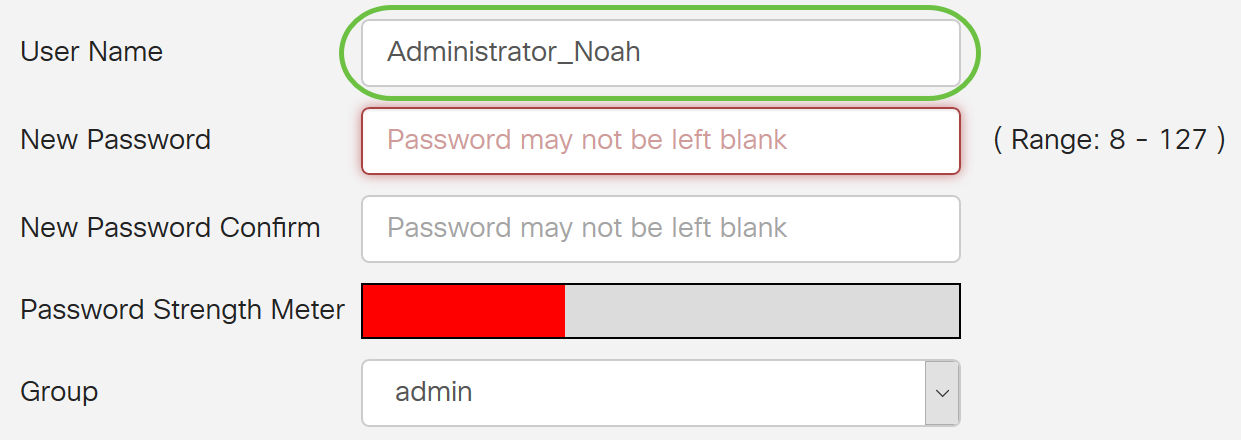
步骤3.在New Password字段中,输入带有已定义参数的密码。在本例中,最小密码长度必须由10个字符组成,并结合大小写、小写、数字和特殊字符。
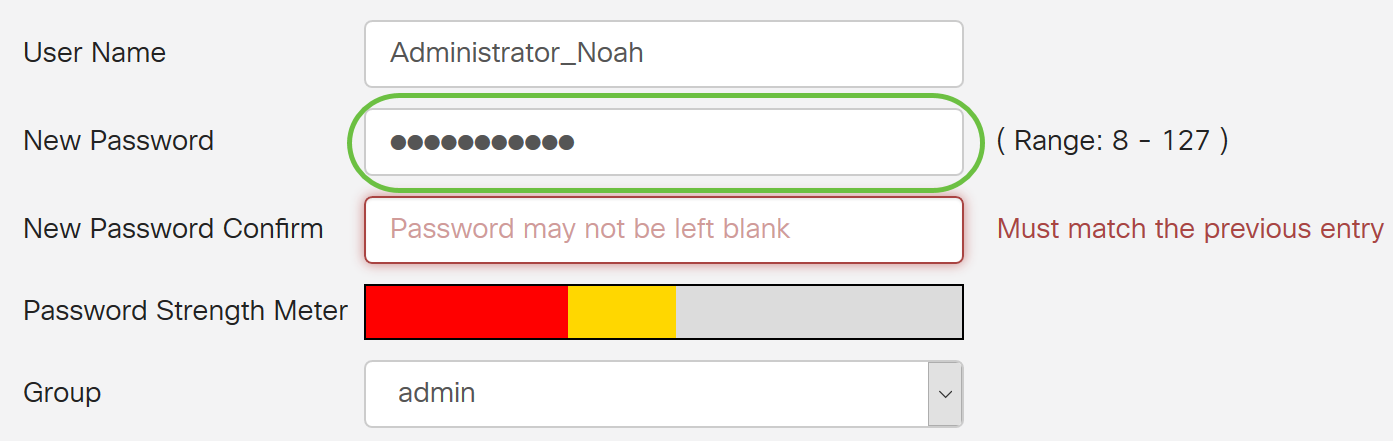
步骤4.在“新密码确认”字段中,重新输入要确认的密码。如果密码不匹配,将显示字段旁边的文本。
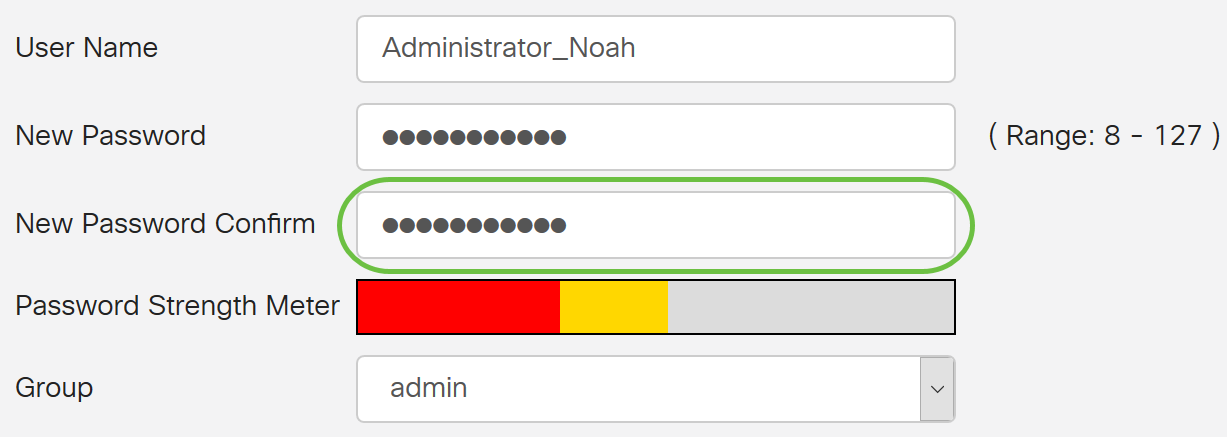
密码强度计会根据密码的强度而改变。

步骤5.从组下拉列表中,选择要向用户帐户分配权限的组。选项有:
- admin — 读写权限。
- guest — 只读权限。
在本例中,选择admin。
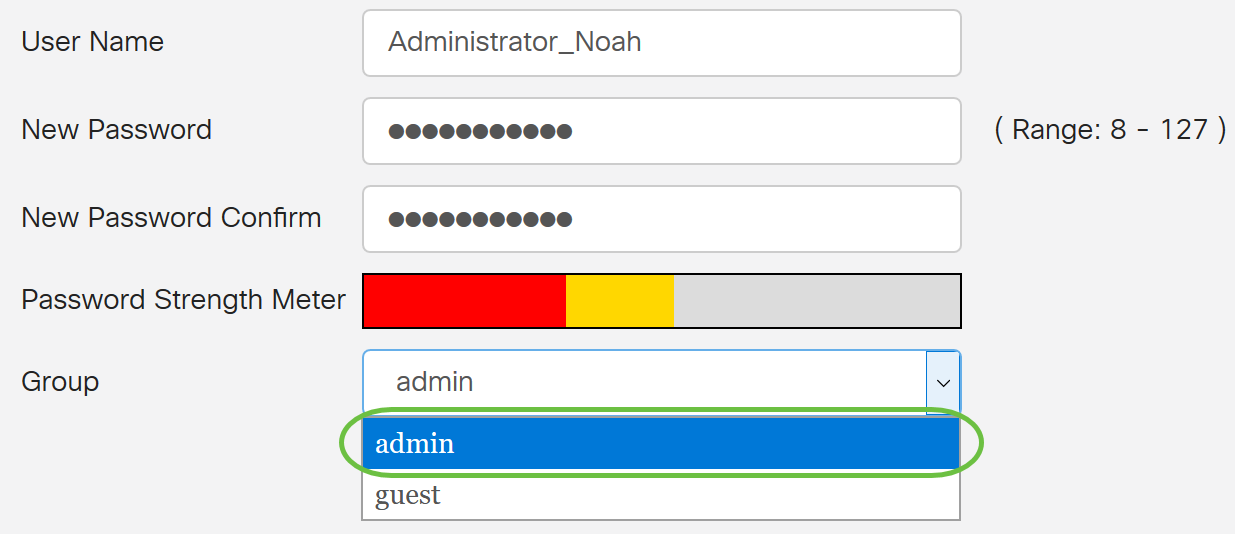
步骤6.单击“应用”。
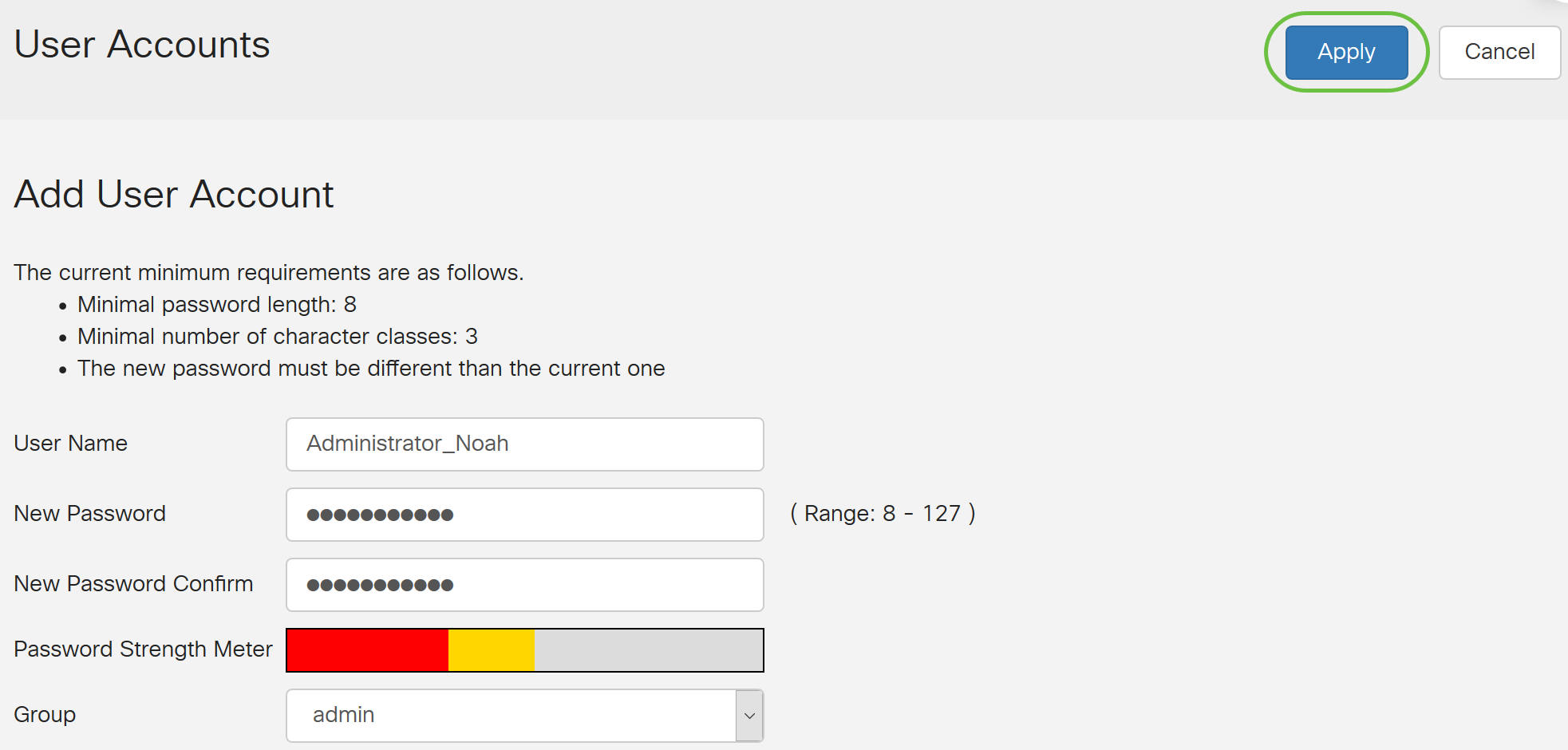
您现在已成功配置RV34x系列路由器上的本地用户成员资格。
编辑本地用户
步骤1.选中Local User Membership List表中本地用户用户名旁的复选框。
在本例中,选择Administrator_Noah。
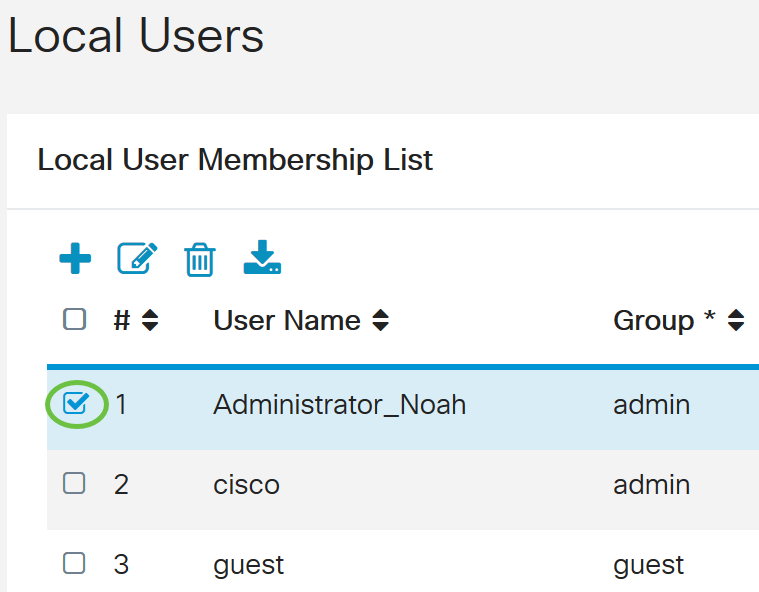
步骤2.单击“编辑”。
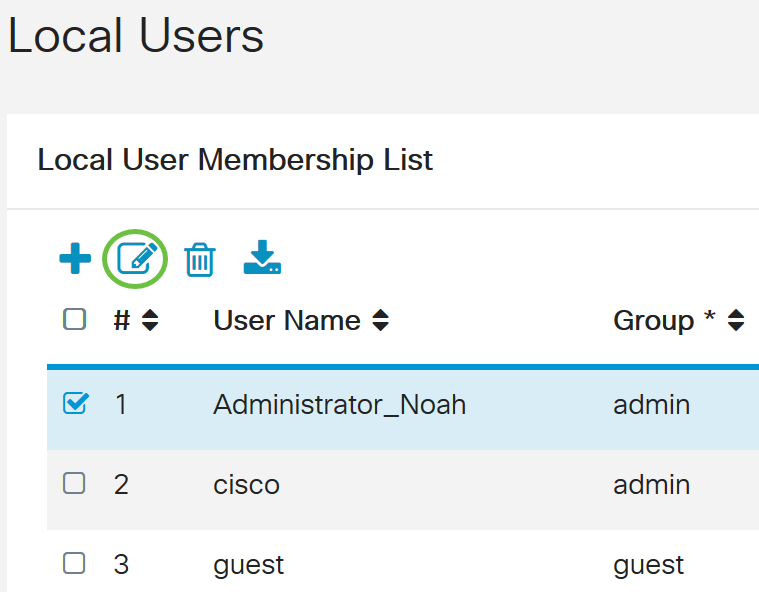
无法编辑用户名。
步骤3.在“旧密码”字段中,输入之前为本地用户帐户配置的密码。
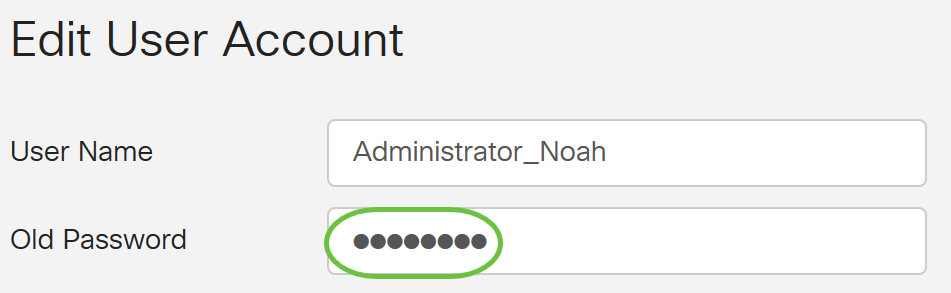
步骤4.在“新密码”字段中,输入新密码。新密码必须满足最低要求。
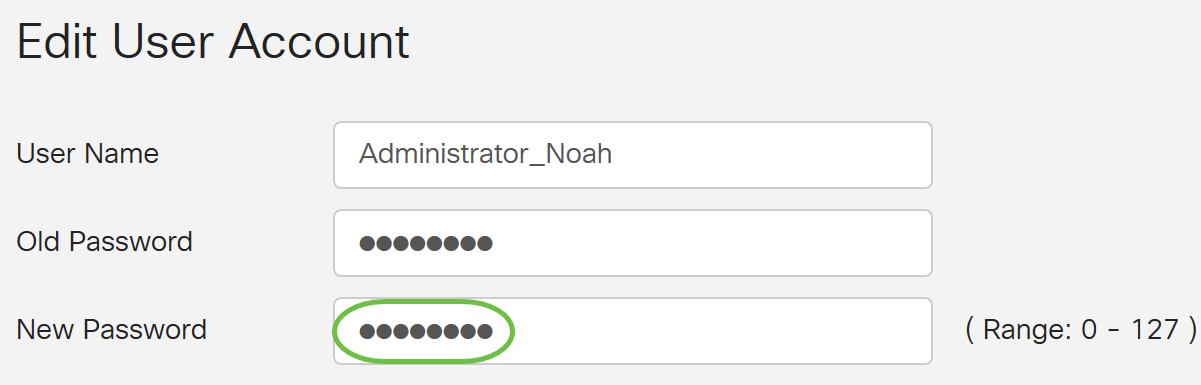
步骤5.在New Password Confirm字段中再次输入新密码以进行确认。这些密码必须匹配。
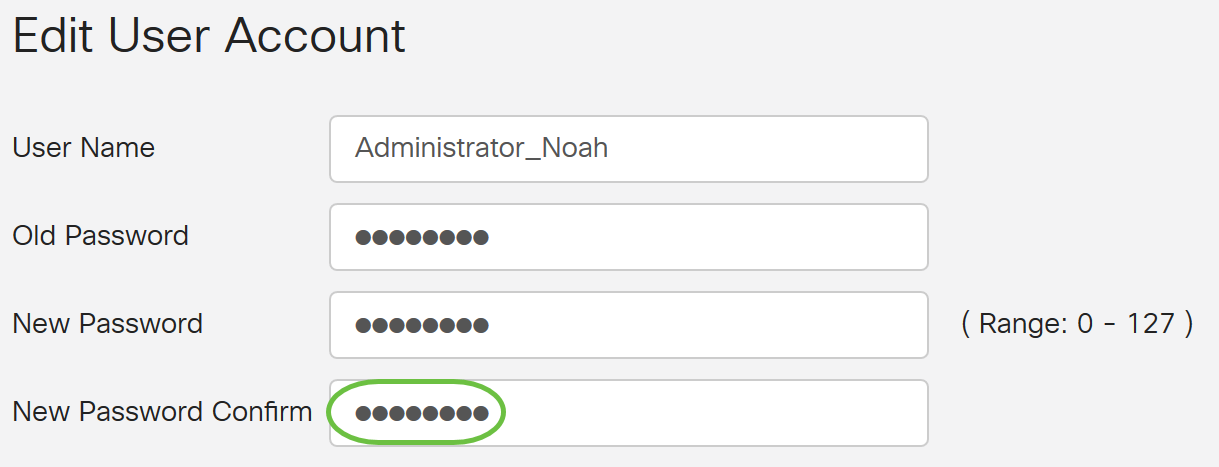
第6步。(可选)从Group下拉列表中,选择要向用户帐户分配权限的组。
在本例中,选择访客。
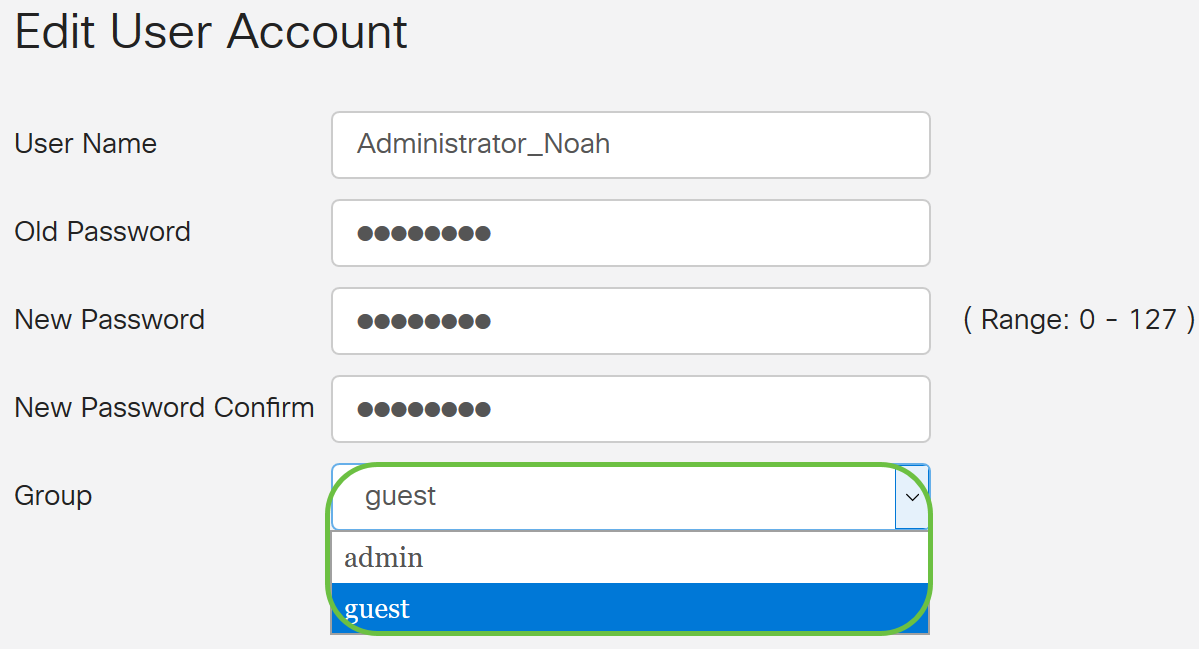
步骤7.单击“应用”。
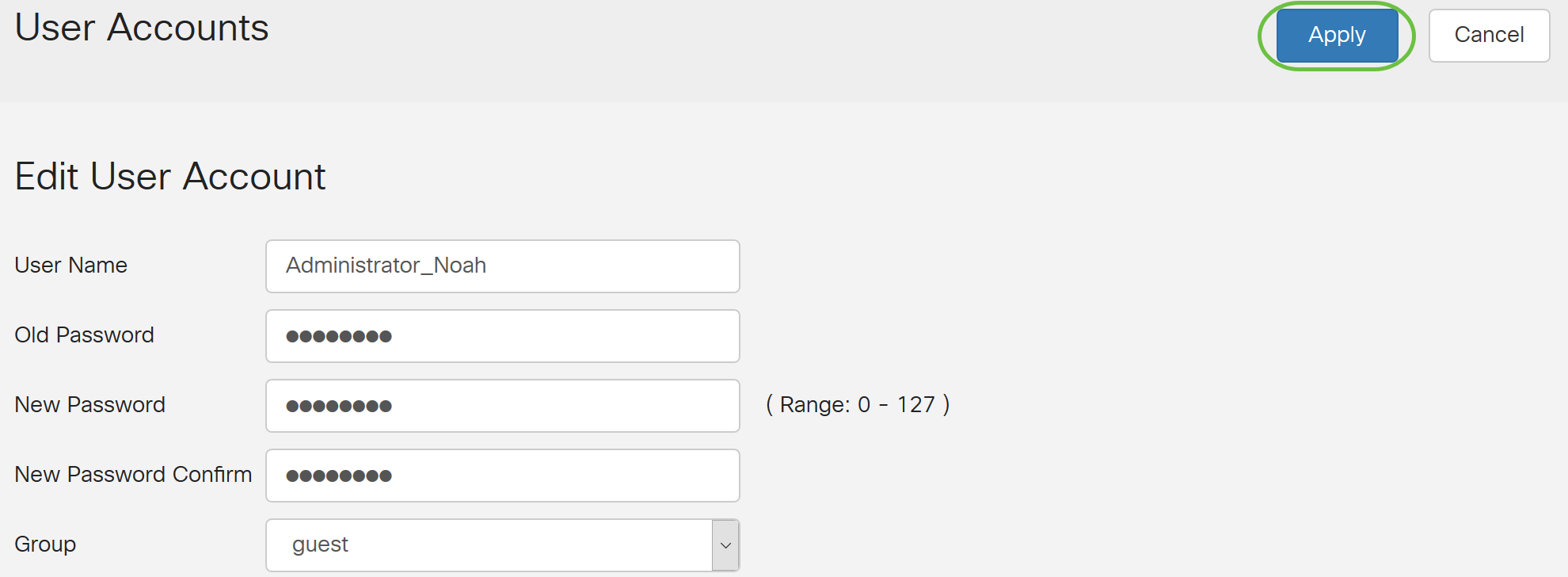
您现在应该已成功编辑本地用户帐户。
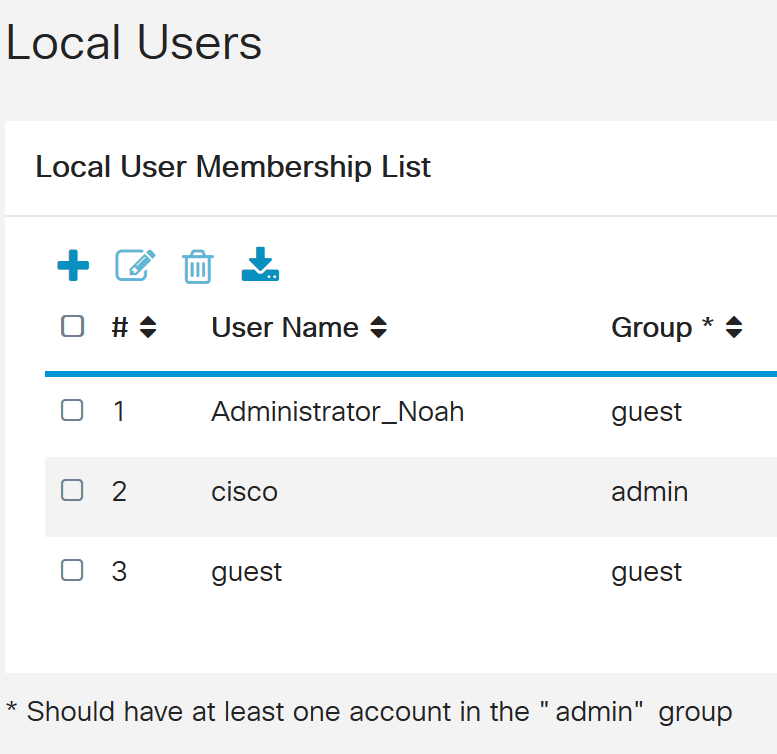
导入本地用户
步骤1.在Local Users Import区域中,单击  。
。
步骤2.在“导入用户名和密码”下,单击“浏览……”以导入用户列表。此文件通常是以逗号分隔值(.CSV)格式保存的电子表格。
在本示例中,选择user-template.csv。
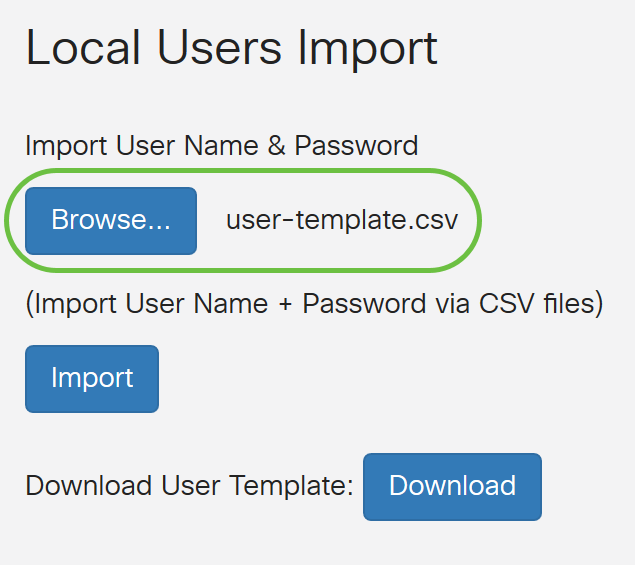
步骤3.(可选)如果您没有模板,请点击Download User Template(下载用户模板)区域中的Download(下载)。
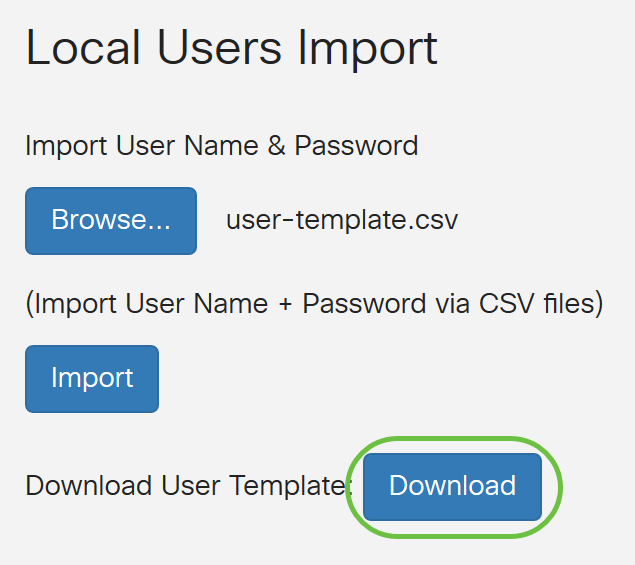
步骤4.单击Import。
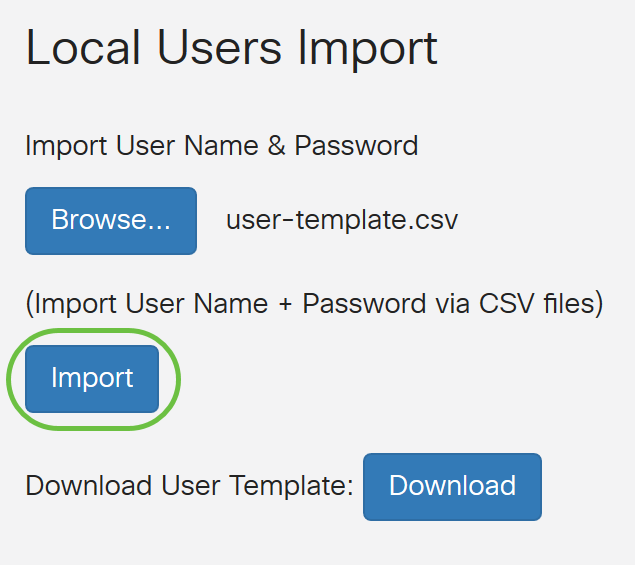
导入按钮旁边将显示一条消息,表明导入成功。
您现在已成功导入本地用户列表。
配置远程身份验证服务
RADIUS
步骤1.在远程身份验证服务表中,单击添加以创建条目。
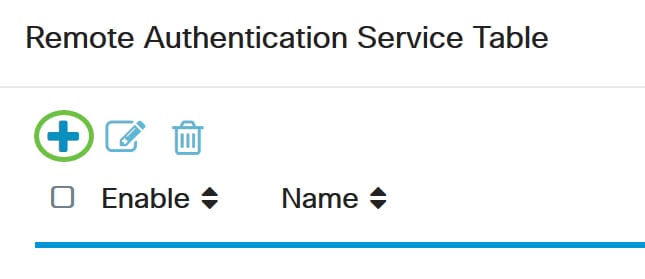
步骤2.在Name字段中,为帐户创建用户名。
在本例中,使用管理员。
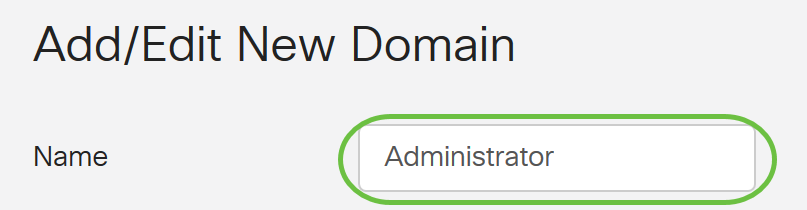
步骤3.从Authentication Type下拉菜单中,选择Radius。这意味着用户身份验证将通过RADIUS服务器进行。
只能配置RADIUS下的单个远程用户帐户。
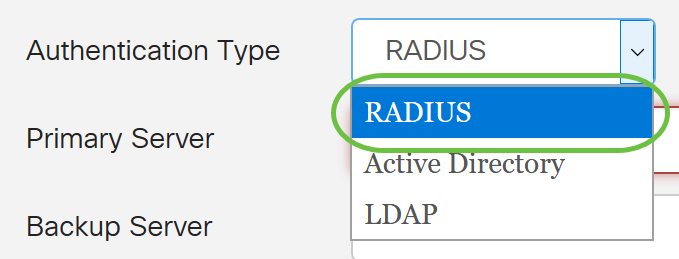
步骤4.在Primary Server字段中,输入主RADIUS服务器的IP地址。
在本例中,192.168.3.122用作主服务器。

步骤5.在Port 字段中,输入主RADIUS服务器的端口号。
在本例中,1645用作端口号。

步骤6.在“备份服务器”字段中,输入备份RADIUS服务器的IP地址。当主服务器发生故障时,这将用作故障切换。
在本例中,备份服务器地址为192.168.4.122。

步骤7.在Port字段中,输入备份RADIUS服务器的数量。

在本例中,1646用作端口号。
步骤8.在预共享密钥字段中,输入在RADIUS服务器上配置的预共享密钥。

步骤9.在确认预共享密钥字段中,重新输入预共享密钥进行确认。

步骤10.单击“应用”。
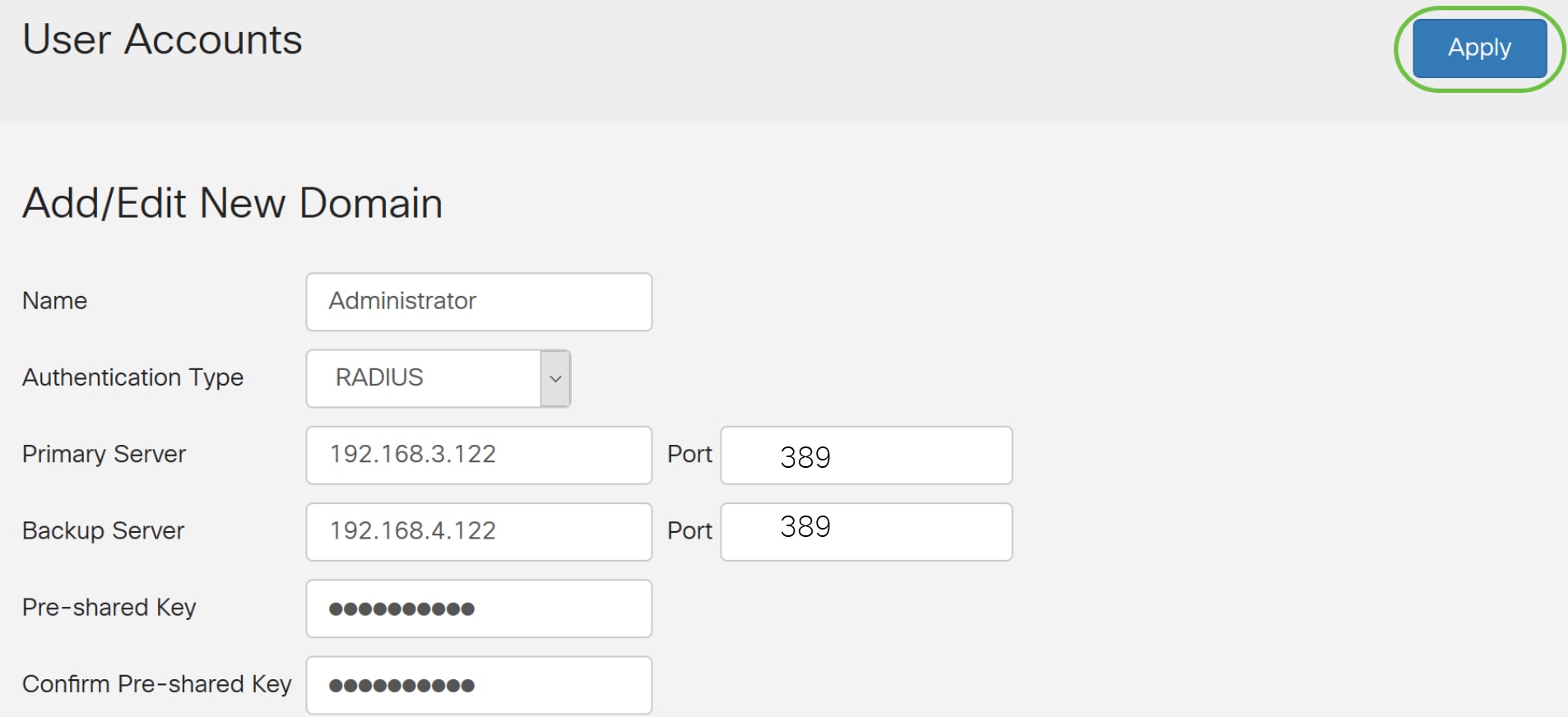
您将进入主用户帐户页面。最近配置的帐户现在显示在远程身份验证服务表中。
您现在已成功在RV34x系列路由器上配置RADIUS身份验证。
Active Directory配置
步骤1.要完成Active Directory配置,您需要登录到Active Directory服务器。在PC上,打开Active Directory用户和计算机,并导航至将具有用于远程登录的用户帐户的容器。在本例中,我们将使用“用户”容器。
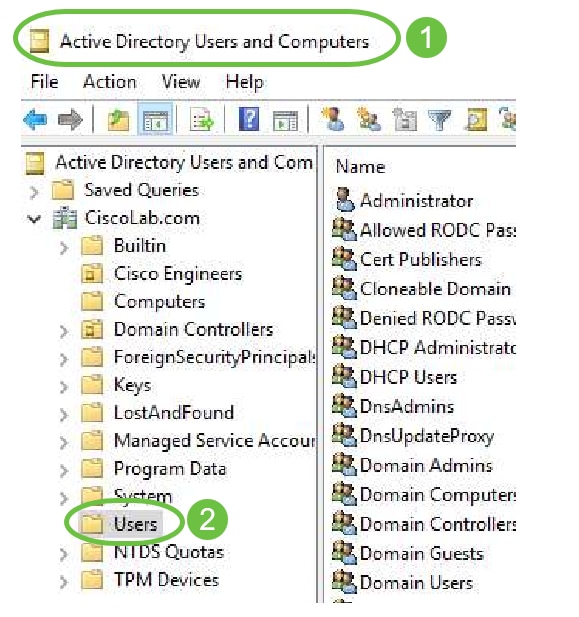
步骤2.右键单击容器并选择属性。导航至“属性编辑器”选项卡并查找可分辨名称字段。如果此选项卡不可见,则需要在Active Directory用户和计算机中启用高级功能视图并重新开始。记下此字段,然后单击“取消”。这是用户容器路径。配置RV340时也需要此字段,且必须完全匹配。
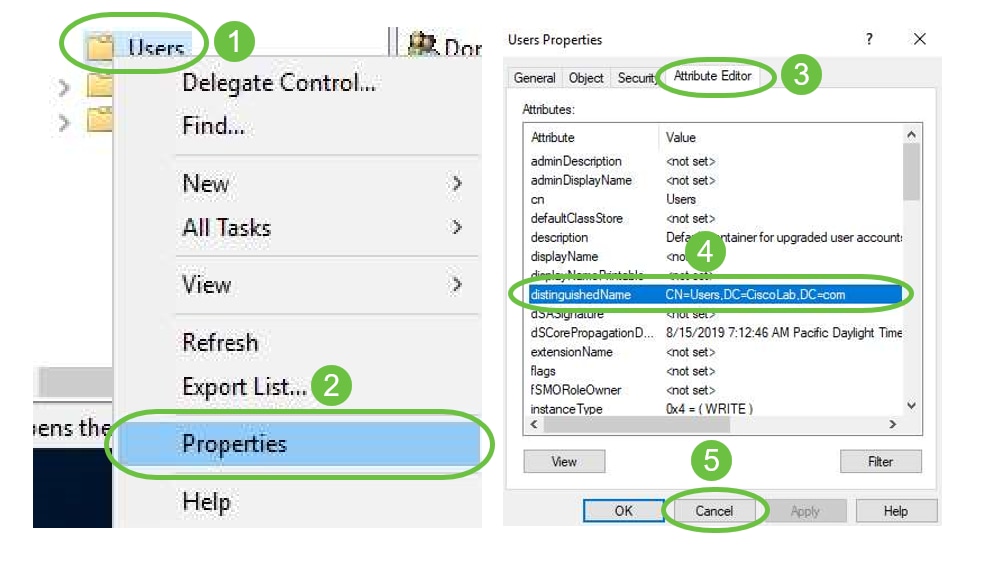
步骤3.在将要使用的用户帐户所在的容器中创建全局安全组。
在选定的容器中,右键单击空白区域并选择“新建”>“组”。
请依次选择以下选项:
- 组名 — 此名称必须与在RV340上创建的用户组名称完全匹配。在本例中,我们将使用VPNUsers。
- 组范围 — 全球
- 组类型 — 安全
Click OK.
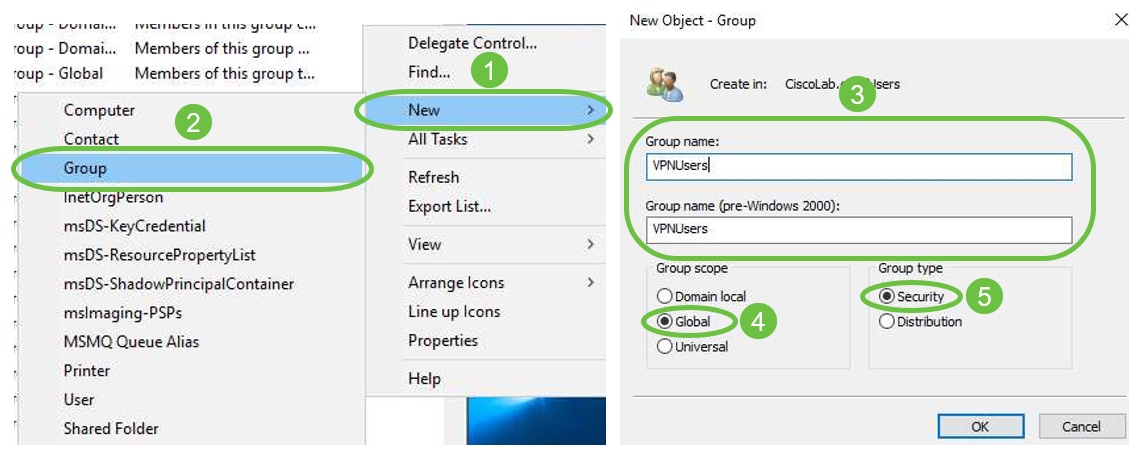
步骤4.要创建新用户帐户,请执行以下操作:
- 右键单击容器中的空格,然后选择“新建”>“用户”。
- 输入名字,姓氏。
- 输入用户登录名。
- 单击 Next。
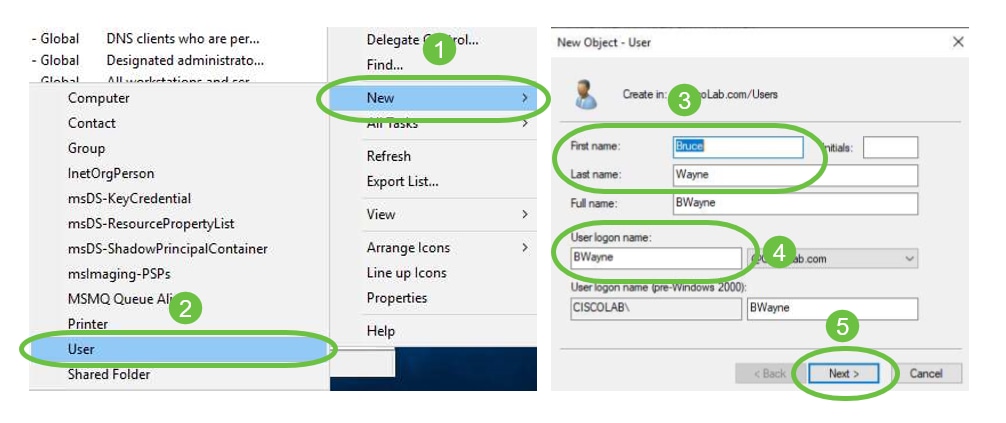
系统将提示您输入用户的密码。如果选中User must change password at next logon框,则用户必须在本地登录并更改密码BEFORE远程登录。
单击 完成。
如果已创建需要使用的用户帐户,则可能需要进行调整。要调整用户的规范名称,请选择用户,右键单击并选择“重命名”。确保删除所有空格,并确保其与用户的登录名匹配。这不会更改用户的显示名称。Click OK.

步骤5.一旦用户帐户结构正确,就需要授予其远程登录权限。
为此,请选择用户帐户,右键单击并选择“属性”。
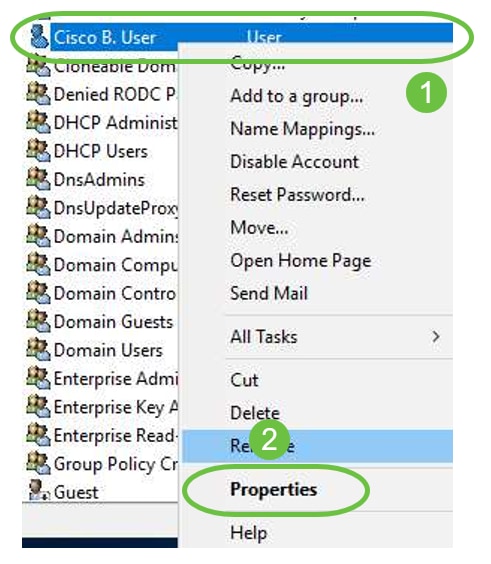
在“用户属性”中,选择属性编辑器选项卡,并向下滚动到distinguishedName。确保第一个CN=具有正确的用户登录名,不带空格。
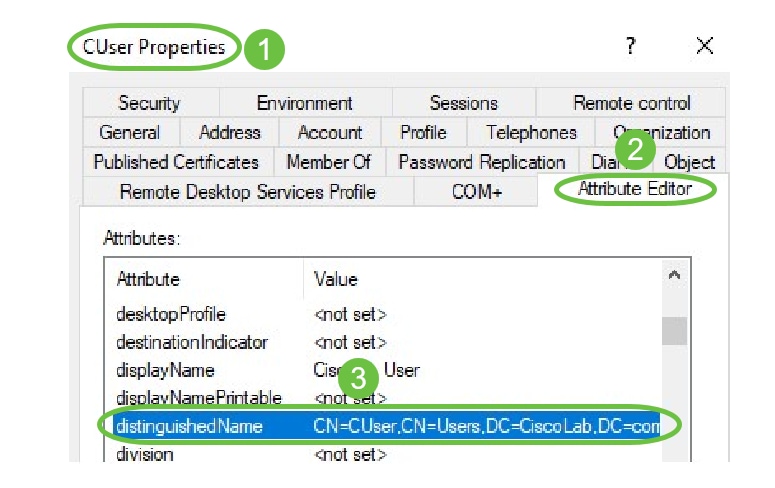
选择“成员”选项卡,然后单击添加。
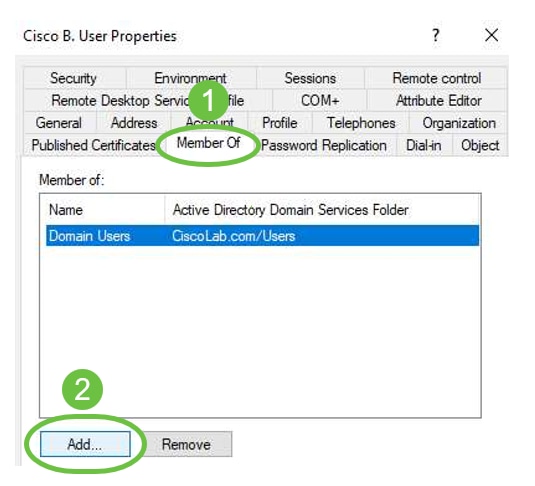
输入全局安全组的名称,然后选择检查名称。如果条目带下划线,请单击OK。
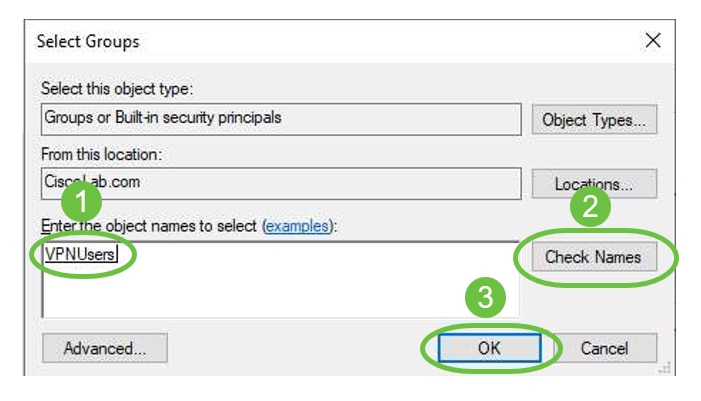
选择“拨入”选项卡。在“网络访问权限”部分下,选择“允许访问”,将其余保留为默认值。
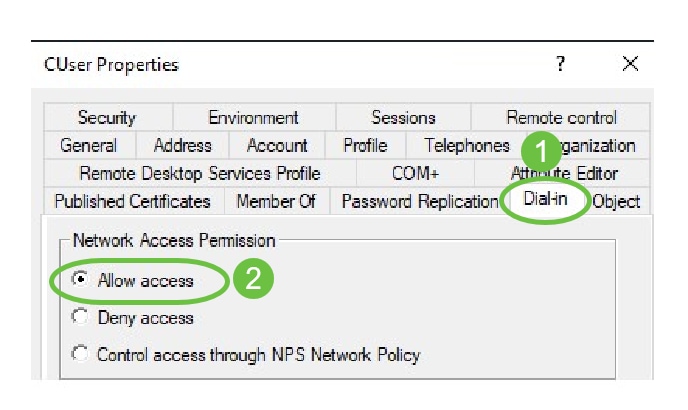
Active Directory集成
Active Directory要求RV34x路由器的时间与AD服务器的时间匹配。有关如何在RV34x系列路由器上配置时间设置的步骤,请单击此处。
AD还要求RV340具有与AD全局安全组匹配的用户组。
步骤1.导航至System Configuration > User Groups。
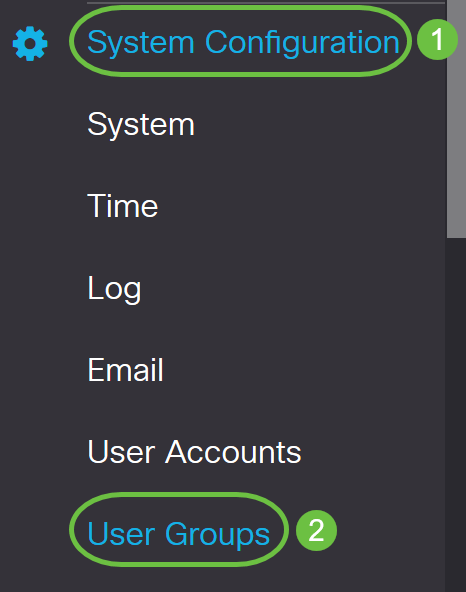
步骤2.单击加号图标添加用户组。
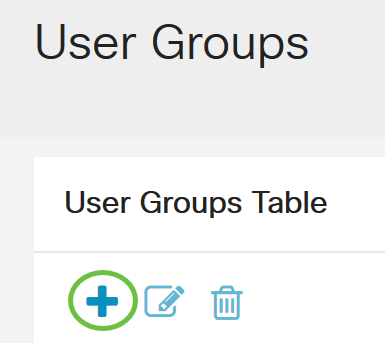
步骤3.输入组名称。在本例中,它是VPNUsers。
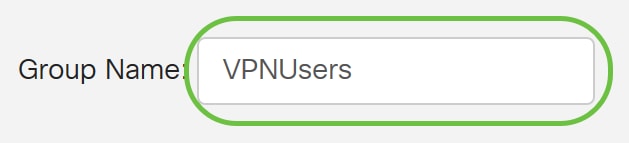
组名称必须与AD全局安全组完全相同。
步骤4.在“服务”下,Web Login/NETCONF/RESTCONF应标记为“禁用”。如果AD集成不能立即运行,您仍可以访问RV34x。

步骤5.您可以添加将使用AD集成登录其用户的VPN隧道。
- 要添加已配置的客户端到站点VPN,请转到EZVPN/第3方部分并单击加号图标。从下拉菜单中选择VPN配置文件,然后单击Add。
- SSL VPN — 如果将使用SSL VPN隧道,请从Select a Profile旁的下拉菜单中选择策略。
- PPTP/L2TP/802.1x — 要允许这些设备使用AD,只需单击它们旁边的复选框即可允许。
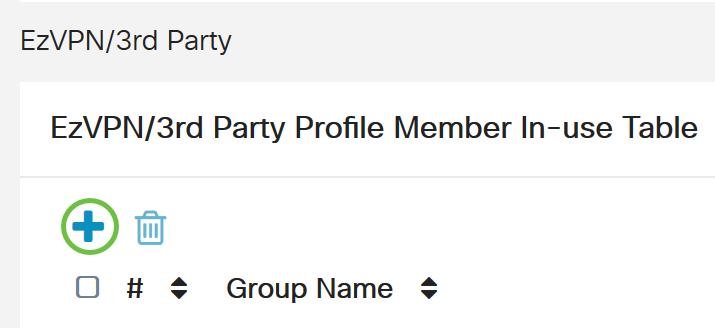
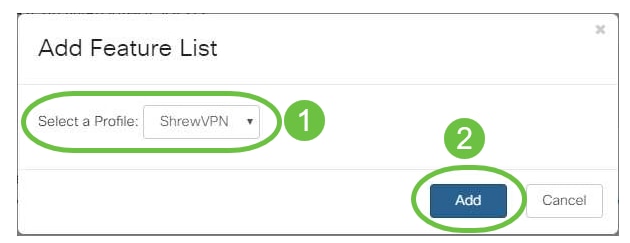

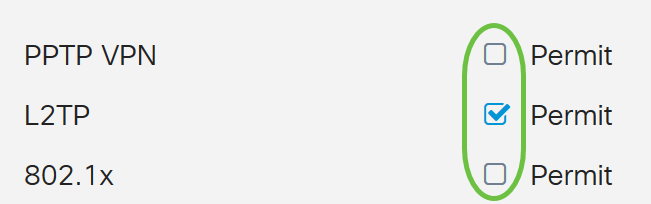
步骤6.单击“应用”保存更改。
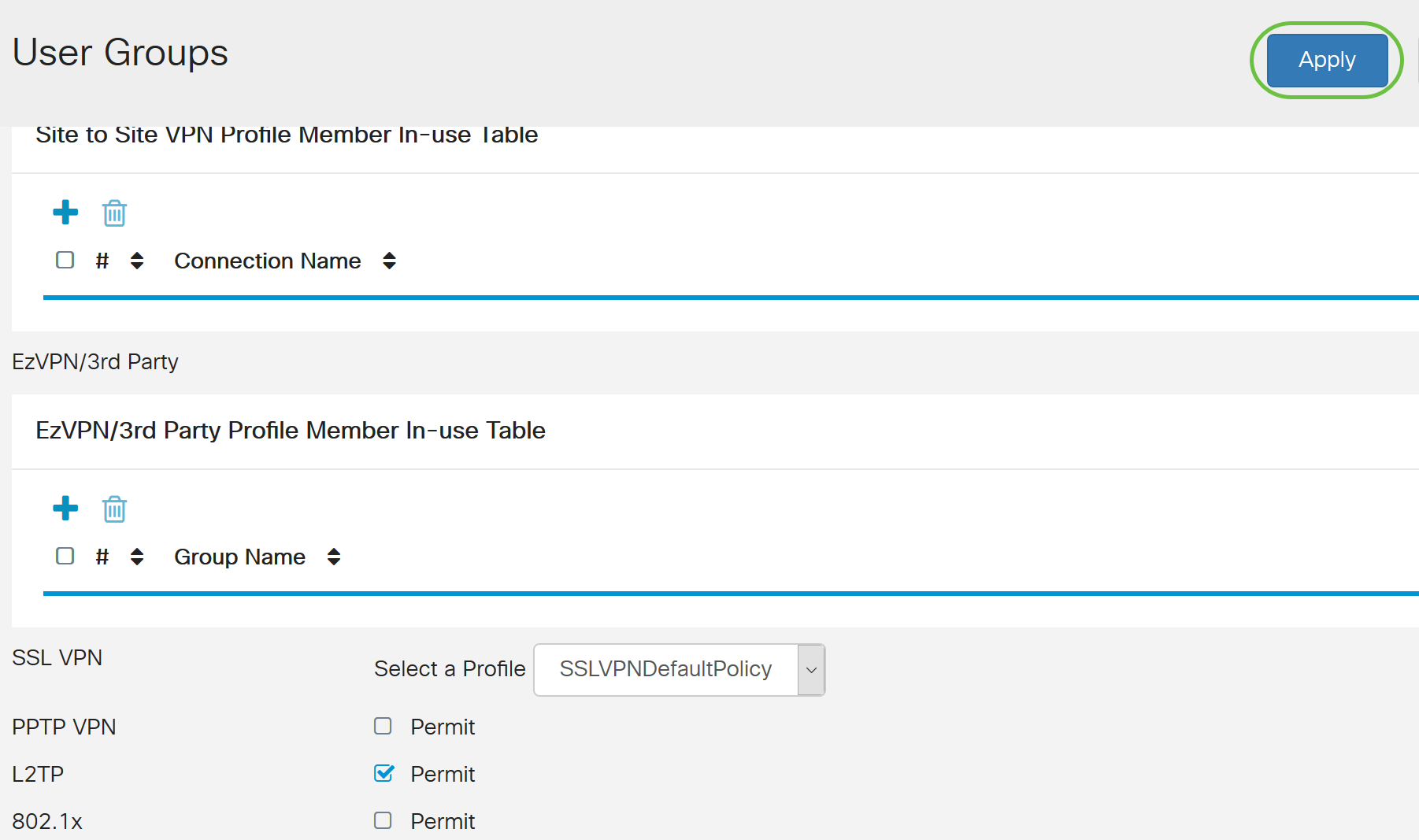
Active Directory集成设置
步骤1.导航至System Configuration > User Accounts。
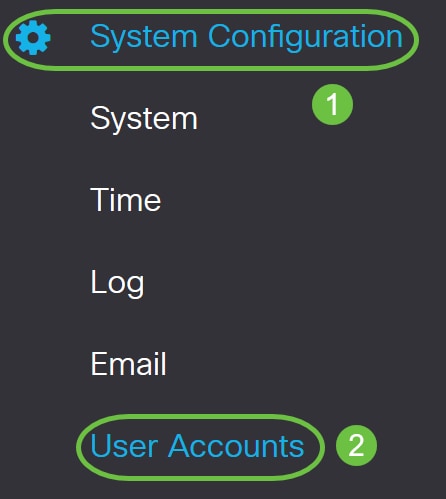
步骤2.在远程身份验证服务表中,单击添加以创建条目。
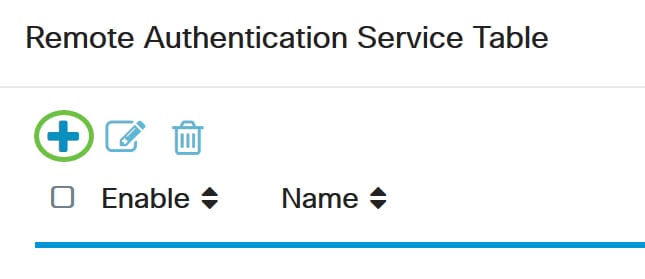
步骤3.在Name字段中,为帐户创建用户名。在本示例中,使用Jorah_Admin。
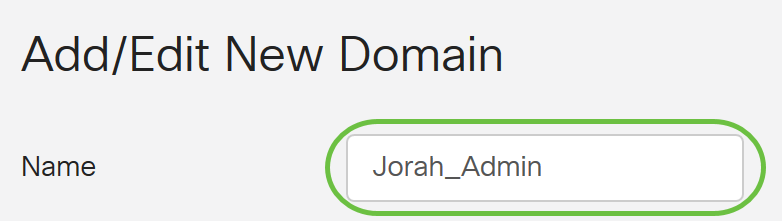
步骤4.从Authentication Type下拉菜单中,选择Active Directory。AD用于为网络的所有元素分配宽策略,将程序部署到许多计算机,并将关键更新应用到整个组织。
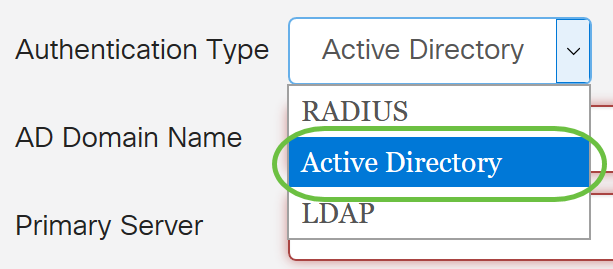
步骤5.在AD Domain Name字段中,输入AD的完全限定域名。
在本例中,使用sampledomain.com。

步骤6.在Primary Server字段中,输入AD的地址。
在本例中,使用192.168.2.122。

步骤7.在Port字段中,输入主服务器的端口号。
在本例中,1234用作端口号。

步骤8.(可选)在“用户容器路径”字段中,输入包含用户的根路径。
注意:在本例中,使用file:Documents/manage/containers。

步骤9.单击“应用”。
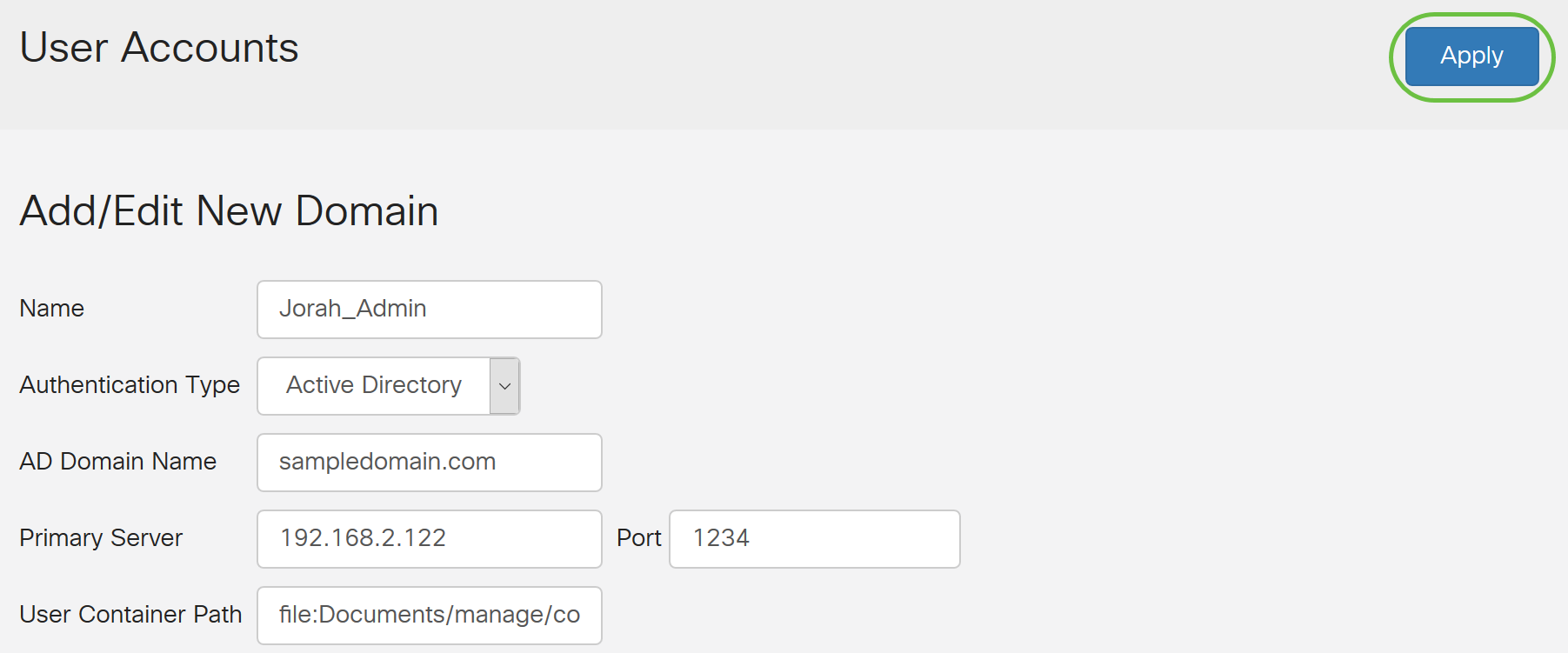
步骤10.向下滚动到Service Auth Sequence,以设置各种选项的登录方法。
- Web Login/NETFCONF/RESTCONF — 这是您登录RV34x路由器的方式。取消选中“使用默认值”复选框,将“主要”方法设置为“本地数据库”。这将确保即使Active Directory集成失败,您也不会从路由器注销。
- 站点到站点/EzVPN&第三方客户端到站点VPN — 这是将客户端到站点VPN隧道设置为使用AD。取消选中“使用默认值”复选框,将“主方法”设置为“Active Directory”,将“辅助方法”设置为“本地数据库”。
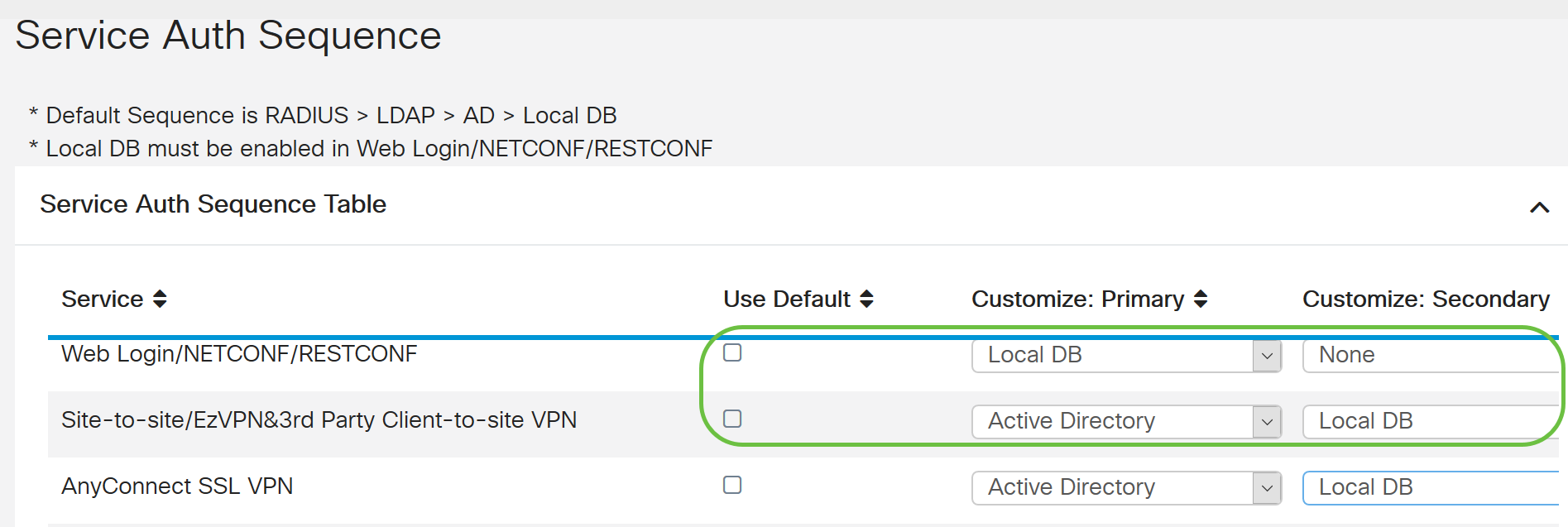
步骤11.单击“应用”。
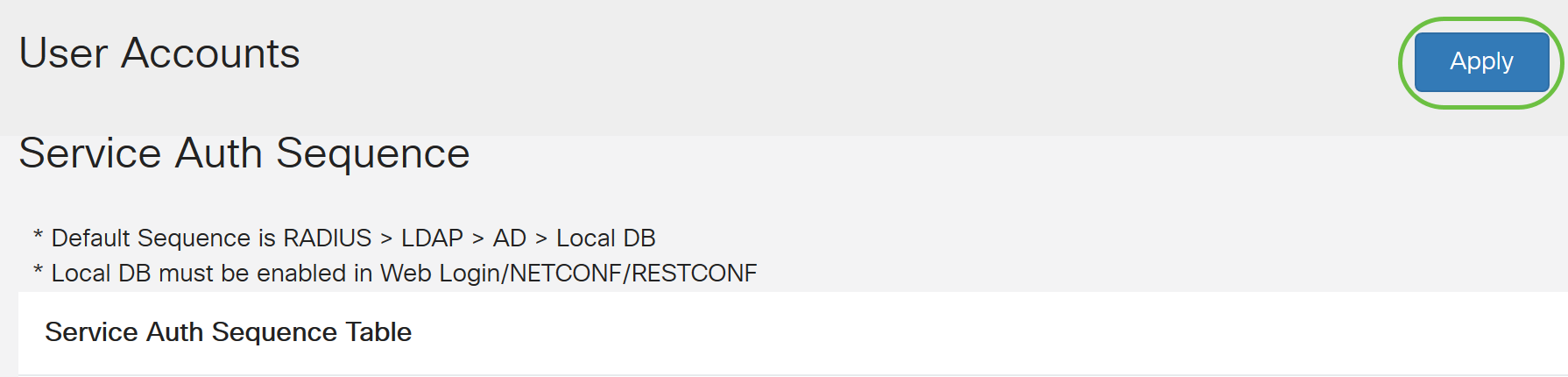
步骤12.将运行配置保存到启动配置。
您现在已成功配置RV34x系列路由器上的Active Directory设置。
LDAP
步骤1.在远程身份验证服务表中,单击添加以创建条目。
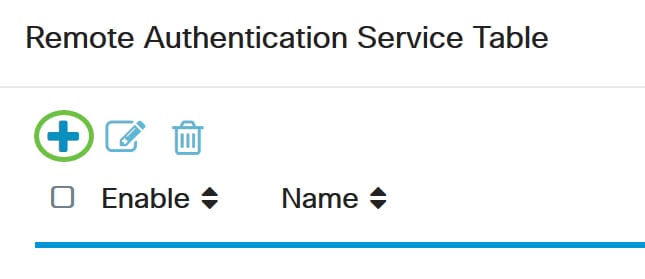
步骤2.在Name字段中,为帐户创建用户名。
只能配置LDAP下的单个远程用户帐户。
在本例中,使用Dany_Admin。

步骤3.从Authentication Type下拉菜单中,选择LDAP。轻量级目录访问协议是用于访问目录服务的访问协议。它是运行目录服务器以执行域身份验证的远程服务器。
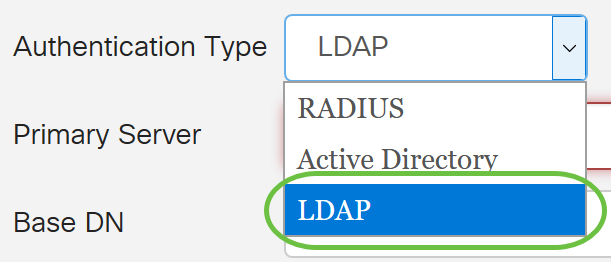
步骤4.在Primary Server字段中,输入LDAP的服务器地址。
在本例中,使用192.168.7.122。

步骤5.在Port字段中,输入主服务器的端口号。
在本例中,122用作端口号。

步骤6.在Base DN字段中输入LDAP服务器的基本可分辨名称。基本DN是LDAP服务器在收到授权请求时搜索用户的位置。此字段应与LDAP服务器上配置的基本DN匹配。
在本例中,使用了Dept101。

步骤7.单击“应用”。您将进入远程身份验证服务表。
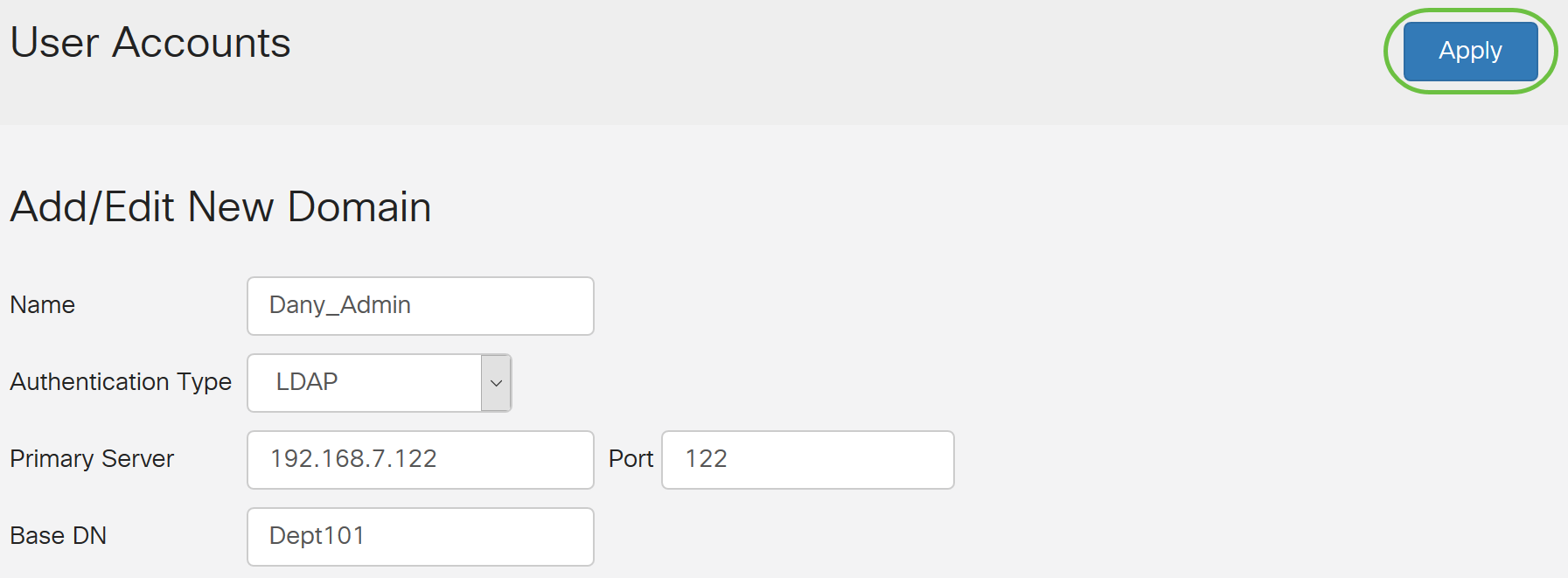
第8步。(可选)如果要启用或禁用远程身份验证服务,请选中或取消选中要启用或禁用的服务旁边的复选框。
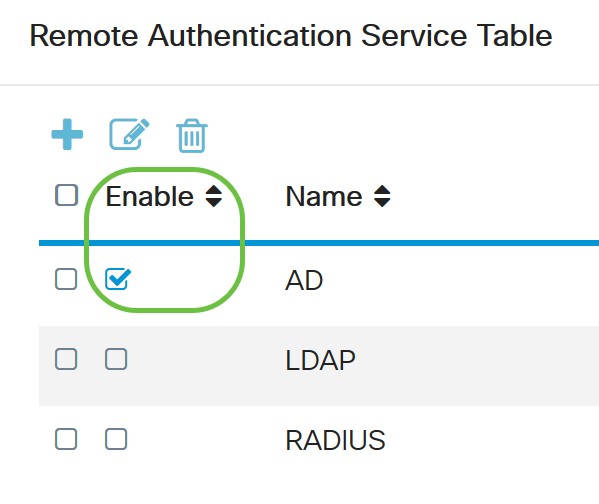
步骤9.单击“应用”。

您现在已成功在RV34x系列路由器上配置LDAP。
 反馈
反馈